Выведение дисплея смартфона Сяоми на компьютер может потребоваться по разным причинам. Например, для просмотра фотографий или видеофайлов, использования в качестве зеркала и пр. Существует два основных способа, как вывести изображение с Xiaomi на компьютер, а вот для вывода экрана телефона Ксиаоми на телевизор нужно воспользоваться иной инструкцией.
Через приложение Screen Cast
Утилита находится в свободном доступе в онлайн-магазине Google Play, она представлена различными версиями, поэтому выбирайте ту, которая вам больше понравится.
После установки программы нажмите на кнопку Start, после чего приложение автоматически начнет поиск подходящего устройства.
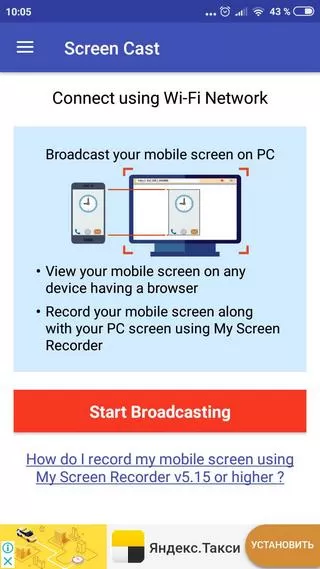
Разрешите утилите доступ к изображению на экране.
Остается открыть тот браузер, которым вы пользуетесь, и вставить в него ссылку, полученную от приложения. Обратите внимание, что адрес ссылки вводится полностью, с адресом порта.
После нажатия ввода на дисплее вашего компьютера окажется экран смартфона Сяоми.
Для внесения корректив в работу программы следует воспользоваться настройками. Войти в них можно следующим путем: нажать на изображение трех вертикальных полосок, расположенных в левой верхней части гаджета. В открывшемся меню выберите пункт Settings.
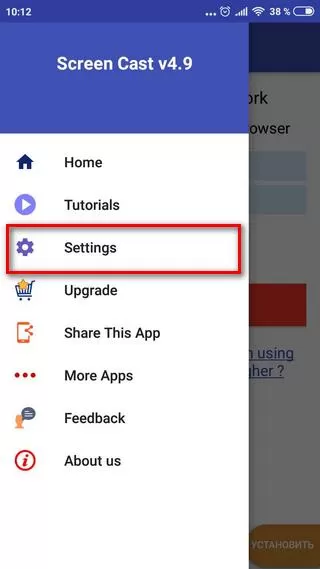
Здесь рекомендуется активировать подпункт Required password for viewing screen cast. В результате при активации функции системой будет требоваться введение пароля, что обеспечит безопасность использования утилиты.
Выведение дисплея через USB
Обязательным условием для реализации этого способа является включение режима отладки по USB. Для этого нужно зайти в «Настройки» - «Расширенные настройки» - «Для разработчиков».
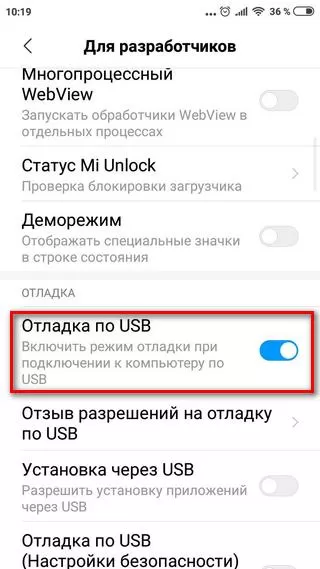
Активируйте эту функцию, после чего подсоедините телефон к ПК посредством кабеля. Опустите шторку на экране. В ней вы увидите сообщение, что отладка по USB разрешена.
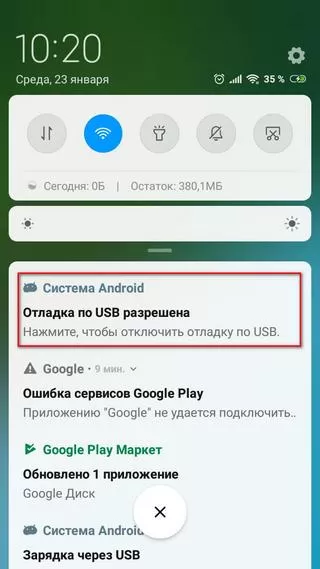
На следующем этапе потребуется установка расширения Google Chrome Vysor на ПК, после чего находим в меню браузера иконку утилиты и кликаем по ней. В открывшейся программе выбираем Find Devices и находим в списке свой смартфон. Остается дать разрешение на телефоне на отладку, нажав на кнопку ОК.
Важным условием является работа именно в браузере Google Chrome, у которого имеется плагин PNaCL.
На этом вывод экрана на компьютер завершен.












